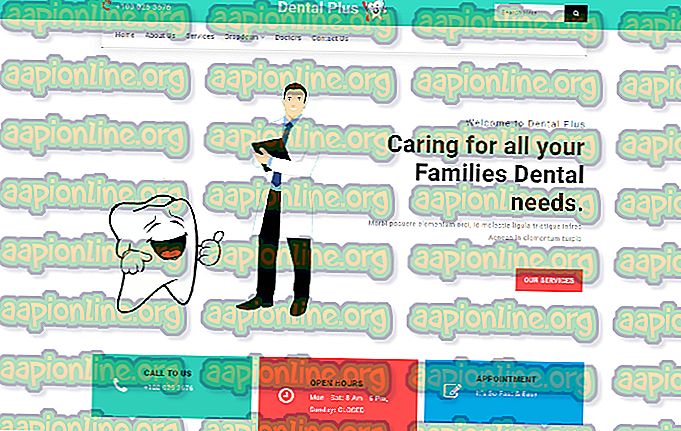Kā labot Windows atjaunināšanas kļūdu 0x8007001E
Daži lietotāji ir meklējuši risinājumus pēc tam, kad Windows atjaunināšanas instalēšana neizdodas ar kļūdas kodu 0x8007001E . Šis konkrētais kļūdas kods ir saistīts arī ar nejaušām BSOD avārijām.
Kļūdas sešstūra kods attiecas uz krātuves vietas kļūdu vai atmiņas veida kļūdu. Tomēr lielākoties problēmas cēloņam nav nekā kopīga ar vietas vai atmiņas trūkumu.
Iemesli Windows atjaunināšanas kļūdai 0x8007001E
Izpētot šo konkrēto kļūdas kodu un apskatot dažādus lietotāju pārskatus, mēs izveidojām sarakstu ar iespējamiem vainīgajiem, kas, iespējams, rada kļūdu:
- Sistēmā trūkst vietas OS diskdzinī - šī kļūda rodas, ja operētājsistēmai Windows nav pietiekami daudz vietas, lai instalētu atjauninājumu (vai jauninājumu).
- Bojāts programmatūras komponents rada nepatiesu pozitīvu rezultātu - Bojāti sistēmas faili var radīt arī nepatiesus pozitīvus rezultātus, kas apmānīs jūsu operētājsistēmas ievadrakstu, izmetot kļūdas kodu 0x8007001E .
Kā labot Windows atjaunināšanas 0x8007001E kļūdu
Ja jūs šobrīd mēģināt novērst to pašu kļūdu, šajā rakstā tiks parādīts problēmu novēršanas stratēģiju saraksts. Zemāk jums ir metožu kolekcija, kuru citi lietotāji atrodas līdzīgā situācijā kā jūs, lai izmantotu problēmu.
Lai iegūtu labākos rezultātus, pārliecinieties, ka sākat ar pirmo metodi un turpiniet darbu, līdz saskaraties ar remonta stratēģiju, kas ir efektīva problēmas risināšanā atbilstoši jūsu scenārijam. Sāksim!
1. metode: vietas atbrīvošana OS diskdzinī
Sāksim lietas, pievēršoties lietām, par kurām norādīts kļūdas heksa kods. Kļūda 0x8007001E signalizē, ka operāciju nevarēja pabeigt atmiņas vai atmiņas problēmu dēļ.
Lai pārliecinātos, ka tā nav problēma, atbrīvojiet atmiņas vietu Windows diskā (15 GB ir vairāk nekā pietiekami). un restartējiet datoru. Nākamajā startēšanas reizē, pirms mēģināt instalēt atjauninājumu vai vēlreiz veikt jaunināšanu, noteikti aizveriet visus lielākos operatīvās atmiņas krāpjus.
Ja joprojām rodas kļūda 0x8007001E, pārejiet pie nākamās metodes tālāk.
2. metode: Windows atjaunināšanas problēmu novēršanas rīka palaišana
Ja problēmas cēlonis ir bojāts WU komponents (Windows Update), iebūvētais Windows atjaunināšanas traucējummeklētājs problēmu var automātiski novērst. Šī utilīta ir paredzēta, lai skenētu WU komponentu, vai nav neatbilstību, un izmanto dažādas labošanas stratēģijas, kas paredzētas problēmas risināšanai.
Tālāk ir sniegts īss ceļvedis par Windows atjaunināšanas problēmu novēršanas rīka izmantošanu 0x8007001E kļūdas novēršanai:
- Nospiediet Windows taustiņu + R, lai atvērtu lodziņu Palaist. Pēc tam ierakstiet “ ms-settings: traucējummeklēšana ” un nospiediet taustiņu Enter, lai atvērtu lietotnes Iestatījumi ekrānu traucējummeklēšana .

- Problēmu novēršanas ekrānā noklikšķiniet uz Windows atjaunināšana (sadaļā Sagatavošanās un darbība ) un pēc tam noklikšķiniet uz Palaist traucējummeklētāju .

- Pagaidiet, līdz sākotnējā skenēšana ir pabeigta. Ja tiek atrasta problēma, noklikšķiniet uz Lietot šo labojumu, lai izpildītu ieteikto labošanas stratēģiju. Pēc tam izpildiet ekrānā redzamos norādījumus, lai piemērotu remonta labojumus.
- Kad remonts ir pabeigts, aizveriet Windows atjaunināšanas problēmu novēršanas rīku un atsāknējiet datoru, lai redzētu, vai jums izdodas novērst kļūdu.
Ja, mēģinot instalēt Windows atjauninājumu, joprojām sastopaties ar 0x8007001e, turpiniet ar nākamo metodi.
3. metode: SFC un DISM skenēšana
Ja iepriekš minētās metodes ir izrādījušās neefektīvas, mēģināsim atrisināt problēmu, pārliecinoties, ka mēs nodarbojamies ar visiem sistēmas failu korupcijām, kas varētu izraisīt 0x8007001E kļūdu. Vienkāršākais veids, kā to izdarīt, ir, izmantojot paaugstinātu komandu uzvedni, veikt virkni utilītu skenēšanas (SFC un DISM).
Lūdzu, rīkojieties šādi, lai pārliecinātos, ka kļūdu neizraisa neviena sistēmas faila neatbilstība:
- Nospiediet Windows taustiņu + R, lai atvērtu lodziņu Palaist. Pēc tam ierakstiet “ cmd ” un nospiediet Ctrl + Shift + Enter, lai atvērtu paaugstinātu komandu uzvedni. Kad UAC (lietotāja konta kontrole) to prasa, noklikšķiniet uz Jā, lai atvērtu utilītu ar administratora tiesībām.

- Paaugstinātajā komandu uzvednē ierakstiet šo komandu un nospiediet taustiņu Enter, lai sāktu SFC skenēšanu:
sfc / scannow
Piezīme. Šajā skenēšanā tiks meklēti visi pamatā esošie sistēmas failu bojājumi un visi sliktie faili tiks aizstāti ar lokāli glabātajām kopijām.
- Kad pirmā skenēšana ir pabeigta, atsāknējiet datoru un pārbaudiet, vai problēma tiek novērsta nākamajā startēšanas reizē. Ja joprojām rodas tāda pati problēma, izmantojiet 1. darbību, lai atkārtoti atvērtu paaugstinātu komandu uzvedni un ierakstiet šo komandu:
dism / tiešsaistē / tīrīšanas attēls / veselības atjaunošana
Piezīme: šī skenēšana meklēs sistēmas failu bojājumus un aizstās visus neatbilstīgos failus ar jaunām kopijām, kas lejupielādētas, izmantojot WU (Windows Update). Tādēļ jums būs nepieciešams stabils interneta savienojums.
- DISM skenēšanas beigās pārstartējiet datoru un pārbaudiet, vai problēma tiek novērsta nākamajā palaišanas reizē.
Ja joprojām redzat to pašu kļūdas kodu, pārejiet pie nākamās metodes.
4. metode: sistēmas atjaunošanas punkta izmantošana
Ja neviena no iepriekšminētajām metodēm nav bijusi veiksmīga, mēģināsim veikt sistēmas atjaunošanu. Izmantojot iepriekšēju sistēmas atjaunošanu, jūsu mašīna tiks atjaunota iepriekšējā punktā. Ja izmantojat sistēmas atjaunošanas vedni, lai atjaunotu sistēmu līdz vietai, kurā šī kļūda nenotika, jūs varēsit problēmu novērst.
Tālāk ir sniegts īss norādījums par sistēmas atjaunošanas punkta izmantošanu, kas datēts pirms šīs problēmas parādīšanas:
- Nospiediet Windows taustiņu + R, lai atvērtu lodziņu Palaist. Pēc tam ierakstiet “ rstrui ” un nospiediet taustiņu Enter, lai atvērtu sistēmas atjaunošanas vedni.

- Pirmajā ekrānā noklikšķiniet uz Tālāk, pēc tam, pirms vēlreiz noklikšķiniet uz Tālāk, noteikti atzīmējiet izvēles rūtiņu, kas saistīta ar Rādīt vairāk atjaunošanas punktus .

- Atlasiet atjaunošanas punktu, kas datēts pirms brīža, kad pirmo reizi sākat redzēt kļūdu 0x8007001E, un vēlreiz nospiediet pogu Tālāk .
- Noklikšķiniet uz Pabeigt un pēc tam apstipriniet, noklikšķinot uz Jā, lai sāktu sistēmas atjaunošanas procesu. Nākamās palaišanas laikā jūsu mašīnas stāvoklis tiks atjaunots uz iepriekšējo datumu, kurā kļūda neradās.